
Поздрав админ! Активно користим АОМЕИ Бацкуппер Стандард за креирање резервних копија оперативног система. Програм ми свима одговара, у њему можете чак креирати УСБ флеш уређај који се може покренути и вратити Виндовс у најкритичнијем случају, односно када се систем не покрене, али једно је лоше, АОМЕИ Бацкуппер ствара резервне копије у .ади формату и не разумем како да их отворим и копирам га упути у било који фолдер, понекад се таква потреба појави.
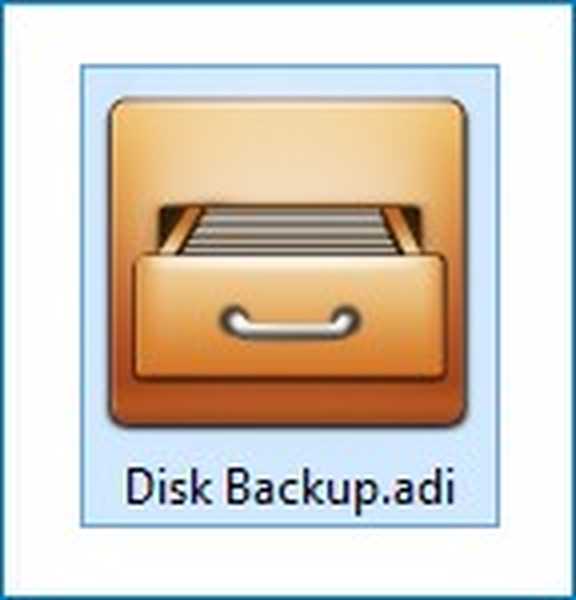
Отварање датотеке сигурносне копије створене у АОМЕИ Бацкуппер (.ади)
Здраво пријатељи! Такође креирам резервне копије оперативног система у веома добром бесплатном програму АОМЕИ Бацкуппер Стандард и једном се нађем у овој ситуацији. Направио сам резервну копију целог тврдог диска лаптопа у програму АОМЕИ, и након неког времена случајно сам обрисао важну датотеку на лаптопу, наравно поставило се питање како да вратим датотеку, у мислима сам почео да сортирам различите програме како бих вратио информације и питао се шта да користим, али овде, сасвим случајно, наишао сам на „Диск Бацкуп“ директоријум, у коме се налазила резервна датотека за лаптоп креиран у АОМЕИ Бацкуппер (.ади),
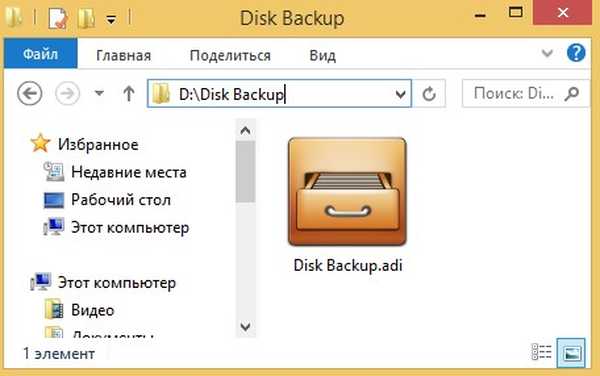
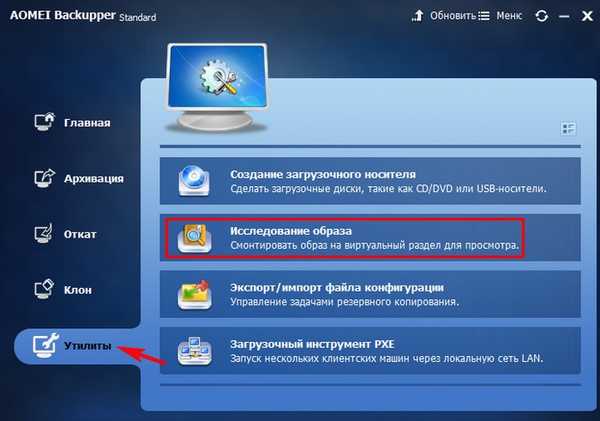
У следећем прозору кликните на дугме Пут.
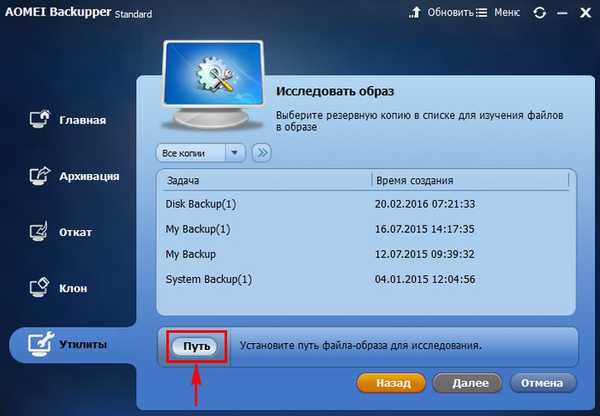
У прозору истраживача који се отвори пронађемо фасциклу са резервном копијом Резервна копија диска, ми улазимо у то

и изаберите резервну копију левим мишем Диск Бацкуп.ади, кликни Отвори.
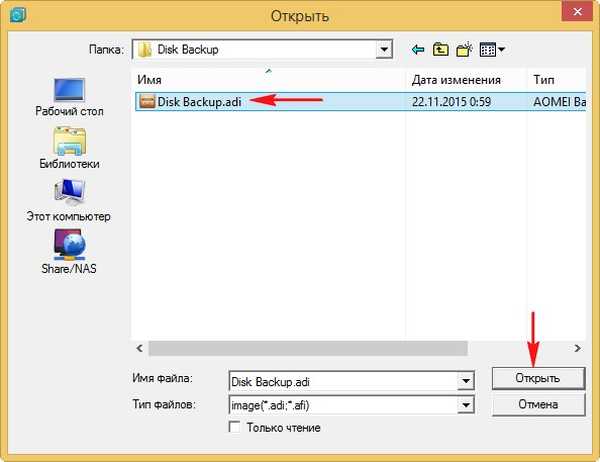
Изаберите резервну копију левим мишем и кликните Ок.
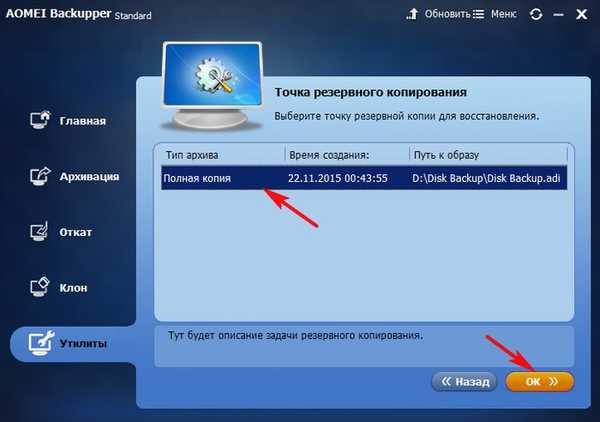
Ок.
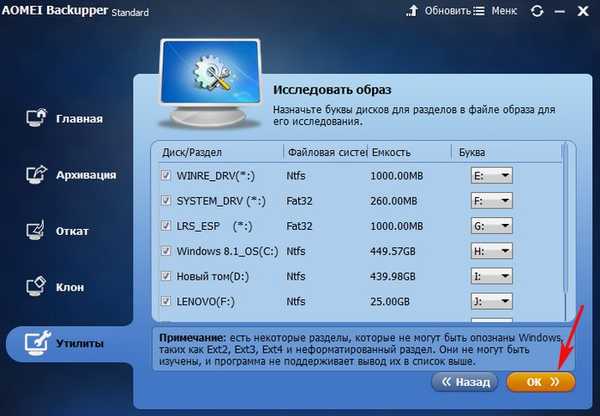
Резервна слика се иницијализира.
Провера интегритета сликовних датотека ...
Приложите запремину 0 као Е:.
Приложите Волуме 1 као Ф:.
Приложите Волуме 2 као Г:.
Приложите Волуме 3 као Х:.
Приложите Волуме 4 као И:.
Приложите Волуме 5 као Ј:.
Приложите Волуме 6 као К:.
Партиције у датотеци сигурносне копије биле су причвршћене на виртуалне партиције. Сада можете отићи на Мој рачунар или отворити Виндовс Екплорер да бисте их прегледали..
Операција је успешно завршена..
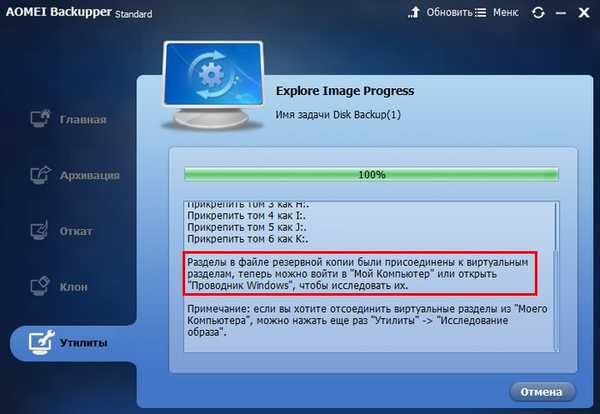
Ако отворите прозор Компјутер, тада ћете видјети да је програм створио неколико виртуалних дискова и на њих приложио све партиције тврдог диска из сигурносне копије, овдје је ЕФИ системска партиција (ЕСП), такођер диск (Ц :) и скривена партиција с творничким поставкама, још један погон (И :) са мојим личним досијеима.
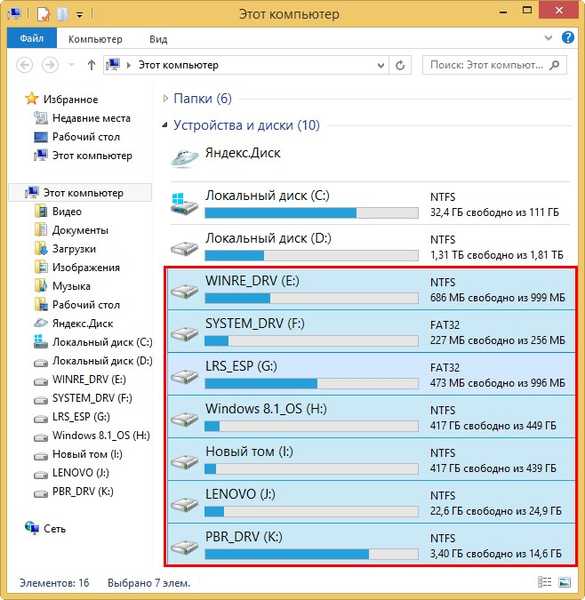
Идемо на било који погон и копирамо оно што вам треба.
Ако желите да прекинете везу виртуелних драјвова са „Ми Цомпутер“, поново можете да кликнете на „Утилитиес“ -> „Екплоре тхе имаге“.,
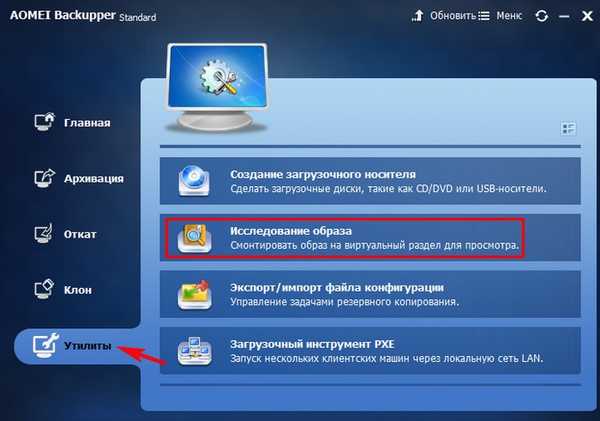
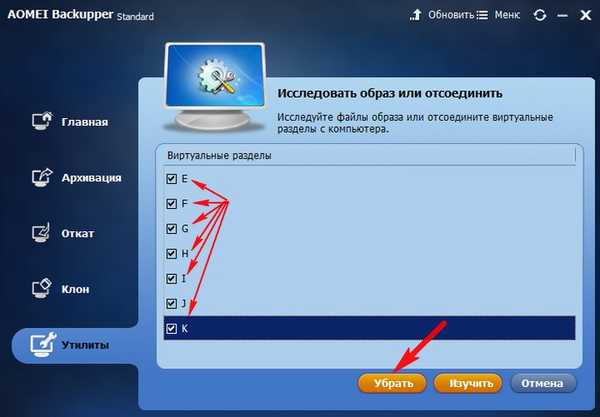
Сви виртуелни дискови ће бити искључени.
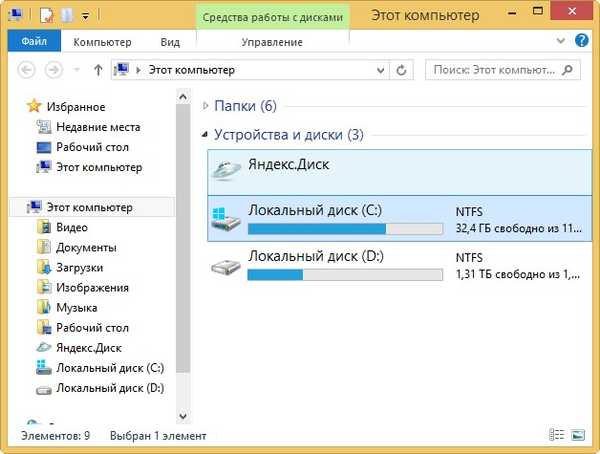
Ознаке за чланак: Бацкуп АОМЕИ Бацкуппер Програмс











